Dlaczego moje rolki na Instagramie są rozmazane i jak to naprawić
Różne / / July 12, 2023
Jako jeden z najpopularniejszych krótkich materiałów wideo, Kołowrotki na Instagramie nie trzeba przedstawiać. A wraz ze wzrostem liczby widzów rosną też twórcy. Jednak czy kiedykolwiek próbowałeś przesłać Reel, ale wszystko wyglądało na rozmazane? Nie jesteś sam. Ale dlaczego Instagram Reels są rozmyte? Przyjrzyjmy się i dowiedzmy, jak rozwiązać problem.
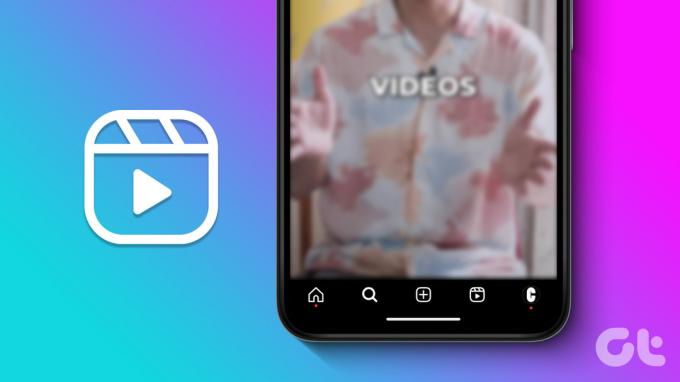
Jeśli ciągle otrzymujesz rozmyte zdjęcia, warto sprawdzić, czy aparat Twojego urządzenia obsługuje nagrywanie wideo w jakości HD. Ponadto upewnij się, że nagrywany film nie jest zbyt powiększony, aby uniknąć zniekształceń obrazu. Jeśli zaznaczyłeś wszystkie te pola i nadal nie możesz zrozumieć, dlaczego Twoje szpule na Instagramie są niewyraźne, czytaj dalej.
Dlaczego moje rolki na Instagramie wyglądają na rozmyte
Zanim omówimy, jak naprawić rozmyte szpule na Instagramie, rzućmy okiem na to, dlaczego Twoje szpule na Instagramie wyglądają na rozmyte.
- Twoje połączenie internetowe może nie działać poprawnie.
- Na obiektywie aparatu urządzenia znajdują się smugi lub zanieczyszczenia.
- Twoje urządzenie ogranicza działanie aplikacji Instagram.
- Aplikacja Instagram jest nieaktualna.
- Proporcje obrazu wideo są nieprawidłowe.
Teraz przyjrzyjmy się 7 sposobom rozwiązania tego problemu w aplikacji Instagram na Androida i iOS.
Napraw rozmazane rolki na Instagramie na Androidzie i iOS
Przyjrzyjmy się szczegółowo wszystkim sposobom naprawienia niewyraźnych Reels na Instagramie i poprawy jakości przesyłania również dla Twoich Reels.
1. Sprawdź swoje połączenie z internetem
Posiadanie stabilnego połączenia internetowego jest prawdopodobnie jednym z najważniejszych wymagań dotyczących korzystania z aplikacji społecznościowych. Jeśli więc Twój internet nie działa prawidłowo, może to znaleźć odzwierciedlenie w przesłanych Reels.
Aby sprawdzić, czy jest to problem, spróbuj odtworzyć dowolny film w YouTube w najwyższej rozdzielczości. Następnie sprawdź, czy występują spadki jakości lub problemy z buforowaniem.

Innym sposobem sprawdzenia tego jest przez przeprowadzanie testu szybkości. Jeśli wyniki nie są idealne, spróbuj połączyć się z lepszą siecią. Ponadto, jeśli korzystasz z mobilnej transmisji danych, rozważ połączenie z siecią Wi-Fi. Następnie sprawdź, czy Twoje Reels ładują się zgodnie z oczekiwaniami.
2. Wyczyść obiektyw aparatu urządzenia
Chociaż dostosowywanie lub poprawianie ustawień może pomóc w rozwiązaniu problemów z oprogramowaniem, wszystkie one będą nieskuteczne, jeśli problem jest związany ze sprzętem. Zanieczyszczenia lub smugi na obiektywie aparatu mogą sprawić, że nagrany materiał będzie wyglądał na plamisty lub niewyraźny. W takim przypadku weź ściereczkę z mikrofibry lub inną miękką szmatkę, lekko zwilż ją roztworem czyszczącym lub wodą i użyj jej do delikatnego oczyszczenia obiektywu aparatu urządzenia przed ponownym nagrywaniem.
3. Użyj aparatu na Instagramie
Chociaż Instagram umożliwia przesyłanie zdjęć i filmów w celu tworzenia Reels, wszystkie przesłane treści mogą nie być tej samej jakości. Może to być również jeden z powodów, dla których przesłane Reels na Instagramie są niewyraźne.
Aby to naprawić, możesz zamiast tego użyć funkcji aparatu w aplikacji Instagram do przechwytywania i przesyłania Reel. Oto jak.
Krok 1: Otwórz aplikację mobilną Instagram.
Krok 2: Tutaj przesuń palcem w lewo na ekranie.
Krok 3: Po otwarciu aparatu Instagram użyj menu, aby wybrać Reel.

Teraz nagraj i prześlij swój Instagram Reel i sprawdź, czy problem został rozwiązany.
4. Sprawdź współczynnik proporcji i oświetlenie
Jeśli nagrywasz Reels w środowisku o niestabilnym oświetleniu, może to spowodować rozmycie Reels. Ponieważ kamera Twojego urządzenia próbuje dostosować się do ciągłej zmiany oświetlenia, w rezultacie daje to efekt rozmycia nagranej treści. Może tak być również w przypadku nagrywania w warunkach słabego oświetlenia. Dlatego upewnij się, że Twoje otoczenie jest dobrze oświetlone.
Ponadto, nawet jeśli nagrywasz w wysokiej jakości, jakość wideo może powodować piksele, jeśli jego współczynnik proporcji jest nieprawidłowy. Upewnij się więc, że zawsze kręcisz Reel w stosunku 4:5.
5. Włącz przesyłanie wysokiej jakości
W przypadku braku szansy, że cała nagrana zawartość jest wolna od rozmyć, może nadal wyglądać na zniekształconą, jeśli podczas przesyłania występuje kompresja. Aby temu zapobiec, możesz włącz wysokiej jakości przesyłanie na Instagram. Upewnij się jednak, że Twój plan komórkowy lub Wi-Fi zapewnia wystarczającą ilość danych i prędkości, aby to obsłużyć. Wykonaj poniższe kroki, aby to zrobić.
Krok 1: Otwórz Instagram i w prawym dolnym rogu dotknij ikony swojego profilu.
Krok 2: Po otwarciu strony profilu dotknij ikony hamburgera.
Krok 3: Tutaj dotknij „Ustawienia i prywatność”.

Krok 4: Przewiń w dół i dotknij „Wykorzystanie danych i jakość multimediów”.
Krok 5: Najpierw wyłącz przełącznik Oszczędzanie danych na stronie ustawień.
Krok 6: Następnie włącz przełącznik „Przesyłaj w najwyższej jakości”.

Spowoduje to wyłączenie oszczędzania danych w aplikacji Instagram i zapewni najwyższą jakość wszystkich przesyłanych plików.
6. Wyłącz Oszczędzanie baterii na Instagramie
Ustawienia Twojego urządzenia mogą również ograniczać Instagram, jeśli korzystanie z aplikacji jest ograniczone na Twoim urządzeniu. Aby upewnić się, że tak nie jest, możesz odblokować aplikację Instagram na urządzeniu z Androidem i wyłączyć tryb niskiego transferu danych na urządzeniu z systemem iOS. Oto jak to zrobić.
Nieograniczony Instagram na Androida
Krok 1: Otwórz Ustawienia i dotknij Aplikacje.
Krok 2: Tutaj dotknij Instagram.

Krok 3: Następnie dotknij Bateria.
Krok 4: Stuknij w Nieograniczony.

Dzięki temu Twoje urządzenie z Androidem nie będzie ograniczać aplikacji Instagram. Jednak może to również spowodować większe niż zwykle zużycie baterii.
Wyłącz tryb niskiego zużycia energii w systemie iOS
Krok 1: Otwórz Ustawienia na urządzeniu z systemem iOS.
Krok 2: Przewiń w dół i dotknij Bateria.
Krok 3: Upewnij się, że przełącznik trybu niskiego zużycia energii jest wyłączony.

Dzięki temu Instagram będzie mógł działać i przesyłać Reels bez ograniczeń na Twoim iPhonie.
7. Sprawdź dostępność aktualizacji aplikacji
Jeśli często pomijasz aktualizację aplikacji Instagram, może to spowodować rozmycie przesłanych Reels. Aktualizacje aplikacji nie tylko wprowadzają nowe funkcje do aplikacji, ale także pomagają nadążać za zmianami oprogramowania na urządzeniu i naprawiać wszelkie błędy.
Tak więc, aby rozwiązać problem niewyraźnych szpul na Instagramie, sprawdź i zainstaluj wszelkie oczekujące aktualizacje oprogramowania. Następnie otwórz Instagram i sprawdź ponownie.
Zaktualizuj Instagram na iPhonie
Zaktualizuj Instagram na Androida
Często zadawane pytania dotyczące korzystania z Instagram Reels
Jeśli nie widzisz opcji Reels na Instagramie, spróbuj odświeżyć swój kanał. Dodatkowo możesz także wymusić zamknięcie i ponowne uruchomienie aplikacji Instagram. Następnie sprawdź ponownie, czy problem został rozwiązany. Aby uzyskać więcej informacji, zapoznaj się z naszym przewodnikiem dotyczącym naprawy Opcja Instagram Reels nie jest wyświetlana.
Otwórz Instagram i przejdź do odpowiedniego Reel. Następnie dotknij ikony z trzema kropkami > Zarządzaj napisami. Tutaj włącz przełącznik napisów. to będzie dodaj napisy do Instagram Reel.
Używaj Reels na Instagramie
Mamy nadzieję, że ten artykuł pomógł ci lepiej zrozumieć, dlaczego Twoje szpule na Instagramie wyglądają na rozmyte, i rozwiązać ten problem. Dodatkowo, jeśli masz problemy z korzystaniem z Instagram Reels, możesz również zapoznać się z naszym innym artykułem, jak to zrobić napraw Instagram Reels, które nie działają na Androidzie i iPhonie.



